Maison >Les sujets >excel >Comment ajouter le symbole √ à la boîte Excel
Comment ajouter le symbole √ à la boîte Excel
- 藏色散人original
- 2021-05-08 14:30:48158702parcourir
Comment ajouter le symbole √ au cadre Excel : 1. Ouvrez un fichier de tableau Excel ; 2. Recherchez l'icône « Symbole » dans la barre d'outils de l'option de la barre de menu « Insérer » ci-dessus et cliquez dessus ; Dans [Police] Sélectionnez [Wingdings] dans la barre déroulante. 4. Recherchez la coche dans la case requise, sélectionnez-la et cliquez sur [Insérer].

L'environnement d'exploitation de ce tutoriel : système Windows 7, version Microsoft Office Excel 2007, ordinateur Dell G3.
Dans l'option Symbole d'Excel, il y a un symbole avec une coche dans la case. Il suffit de le sélectionner et de l'insérer dans le tableau Excel. De cette façon, vous pouvez saisir le symbole coché dans la case dans Excel. Veuillez vous référer aux étapes suivantes pour les opérations spécifiques.
1. Ouvrez une feuille de calcul Excel sur votre ordinateur et accédez à l'interface d'édition de la page d'accueil.
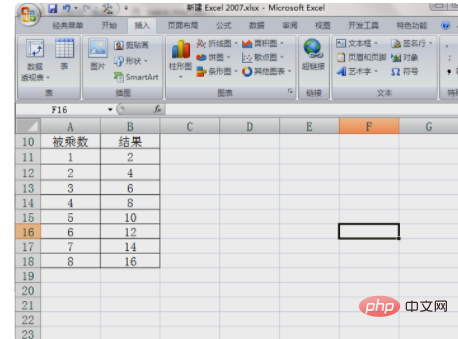
2. Sélectionnez un tableau pour saisir le symbole cible dans l'interface d'édition, puis recherchez l'icône "Symbole" dans la barre d'outils de l'option de la barre de menu "Insérer" ci-dessus. et cliquez dessus.
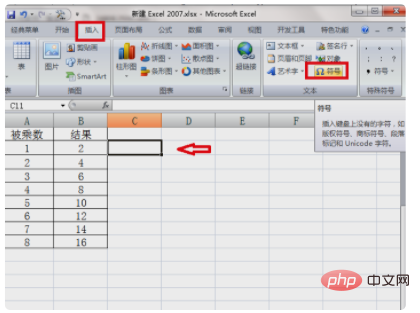
3. Après être entré dans la boîte de dialogue des symboles, sélectionnez [Wingdings] dans la colonne déroulante [Police].
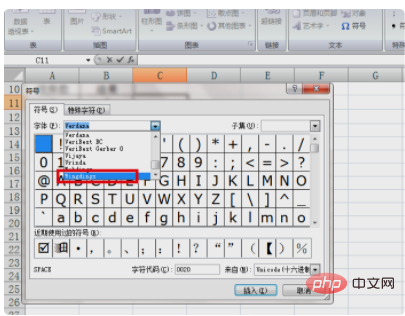
4. Après avoir sélectionné la police, recherchez la coche dans la case requise dans la zone de symbole ci-dessous, sélectionnez-la et cliquez sur [Insérer].
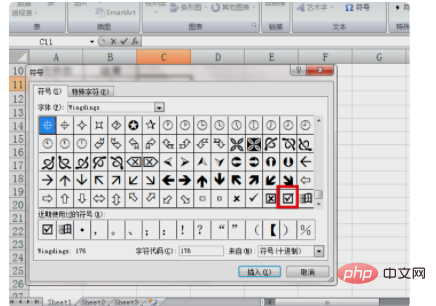
Après avoir terminé les paramètres ci-dessus, vous pouvez saisir le symbole coché dans la case dans Excel.
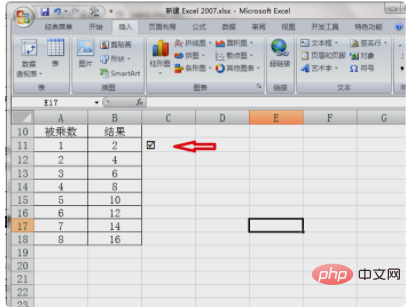
Recommandé : "Tutoriel Excel"
Ce qui précède est le contenu détaillé de. pour plus d'informations, suivez d'autres articles connexes sur le site Web de PHP en chinois!
Articles Liés
Voir plus- Que dois-je faire si la barre d'outils du tableau Excel est manquante ?
- Que dois-je faire si Excel ne peut pas être ouvert après l'avoir téléchargé depuis PHP ?
- Comment utiliser la bonne fonction Excel
- Comment ajouter des sauts de page dans Excel
- Explication détaillée sur la façon d'exporter efficacement Excel (CSV) avec PHP

